이번 시간은 유튜브 전체화면 어두워짐 문제 해결법을 알려드릴게요. YouTube에서 전체화면 모드로 전환하려고 할 때 무슨 이유 때문인지 화면이 검은화면으로 어둡게 보이고 버튼도 뜨질 않아 시청하기 불편했던 분들이 있을 텐데 해결 방법을 알려드리겠습니다.
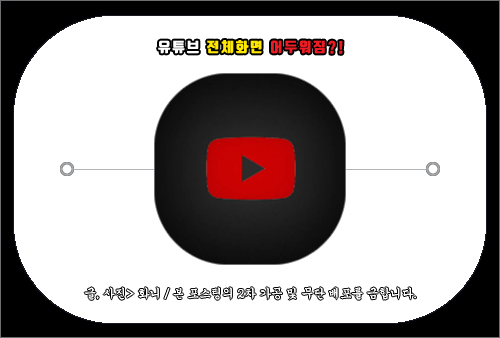
이상한 건 항상 그런 게 아니고 종종 간헐적으로 어두워지는 문제가 발생하고 있어 원인은 무엇 때문이고 조치 방법이 궁금해진 분들이 많을 거라 생각하는데요.
이런 문제가 생겼을 때 간단한 조치로 자동 밝기 설정을 변경하거나 일시적인 오류 또는 버그일 수 있으니 유튜브를 종료했다가 다시 실행해 보시고 사용 중인 기기를 껐다가 다시 켜본 후 상태를 확인해 볼 필요가 있을 거예요.
그렇지만 여전히 개선되지 않아 답답하고 난감한 분들이 있을 텐데 유튜브 전체화면 어두워짐 문제 해결하는 방법을 몇 가지 알려드릴 테니 이 내용을 참고해 보시면 도움 될 수 있을 겁니다.
유튜브 앰비언트 모드 해제
앰비언트 모드가 설정된 상태라면 동영상의 색상에 따라 화면 배경 색상이 섬세하게 조정되는 조명 효과를 경험할 수 있습니다.
앰비언트를 이용하면 영상을 볼 때 좀 더 몰입감 있는 시청 환경을 마련해 준다는 점에서 도움이 될 수 있지만 영상 화면이 비는 공간을 영상이 재생되는 색상과 유사하게 색감을 만들게 되면서 어둡게 보여질 수도 있는 것인데요.
그렇지만 이 기능으로 인해 오히려 불편함을 느끼고 있다면 해제하는 것이 좋은데 방법은 간단합니다.
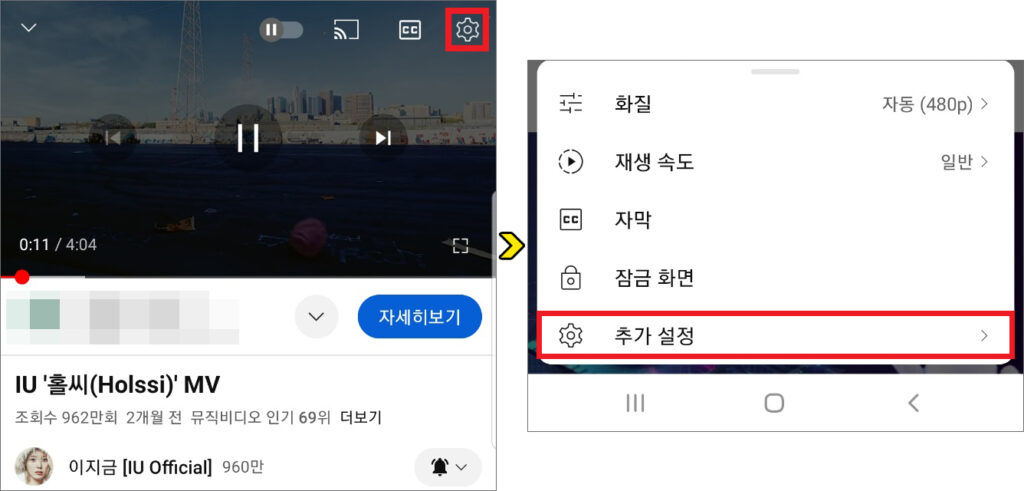
재생된 화면을 터치하고 우측 상단에 있는 톱니바퀴 모양을 누르면 하단에 몇 가지 옵션이 나타나게 되는데 [추가 설정]을 눌러주세요.
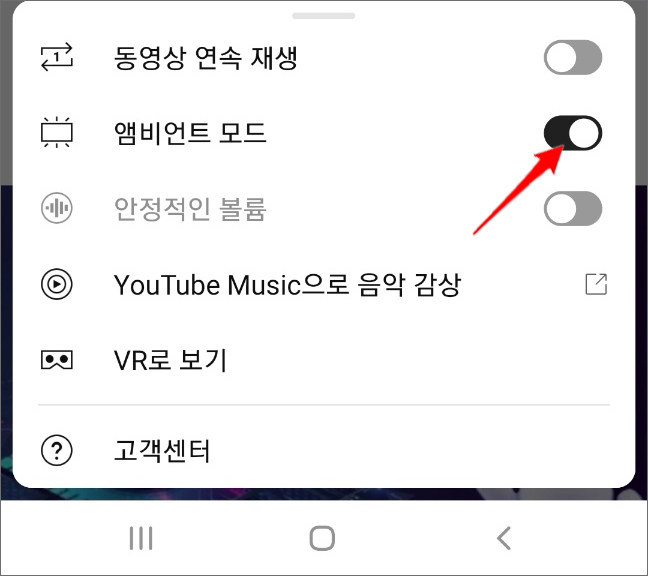
앰비언트 모드가 활성화되어 있다면 어두운 테마를 사용 설정한 상태일 수 있는데 표시한 스위치를 눌러서 해제를 해주시면 됩니다.
이렇게 사용자가 직접 취한 조치로 변경사항이 적용되면 앰비언트 모드 사용 중지됨이 표시되어 전체화면 시 어두워지는 문제를 해결할 수 있을 거예요.
브라우저 캐시 및 쿠키 삭제
컴퓨터에서 유튜브를 보시는 분들도 많을 텐데 PC 화면에서 크롬 브라우저를 기준으로 알려드릴게요.

일단은 크롬에서 우측 상단을 보면 Chrome 맞춤설정 및 제어 표시로 점 3개가 있는 걸 볼 수 있으니 눌러준 다음 메뉴 중에 [인터넷 사용 기록 삭제]를 클릭하세요.
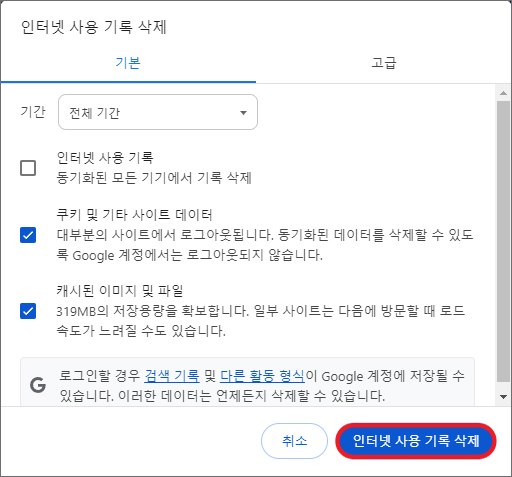
설정 탭이 추가로 열리면서 인터넷 사용 기록 삭제 창을 볼 수 있는데 기간은 전체 기간으로 하고 쿠키 및 기타 사이트 데이터, 캐시된 이미지 및 파일 항목이 선택된 상태에서 [인터넷 사용 기록 삭제] 버튼을 누릅니다.
그러고 나서 다시 유튜브에서 영상을 재생하여 확인해 보면 겪게 된 유튜브 전체화면 어두워짐 문제가 해결될 수 있으니 시도해 보시기 바랍니다.
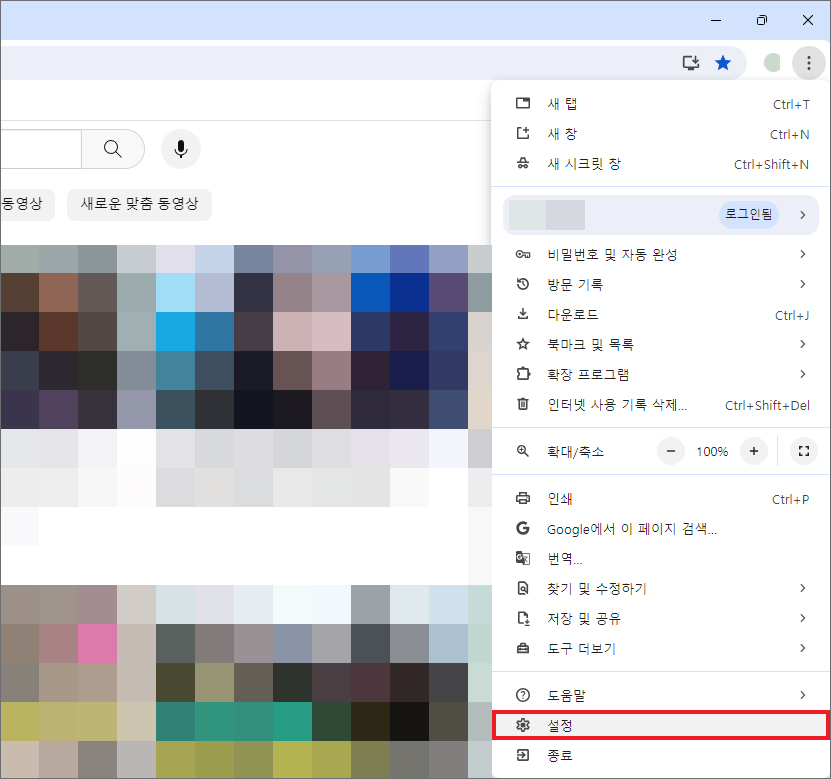
하드웨어 가속 사용 중지
이번에도 크롬 브라우저를 기준으로 알려드릴 텐데 크롬에서 우측 상단에 있는 점 3개 표시를 눌러 메뉴 중 [설정]을 선택하세요.
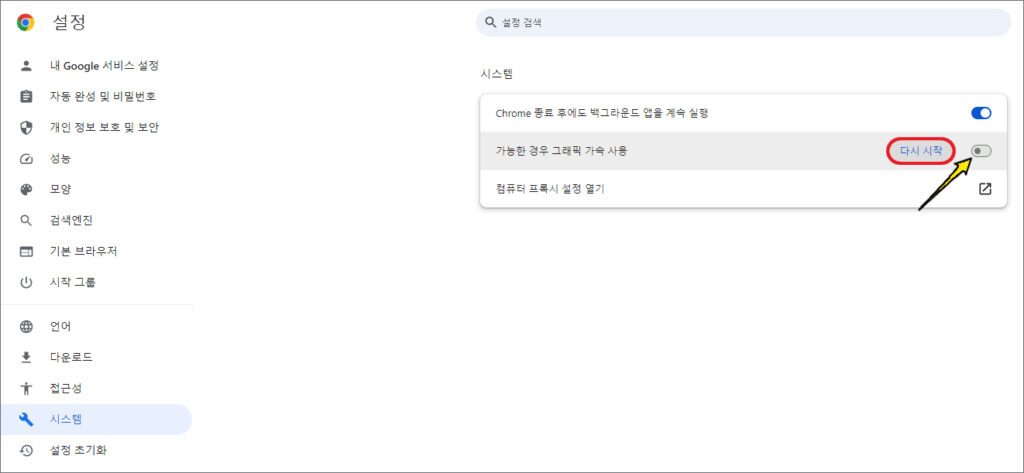
다음 화면에서 좌측에 있는 [시스템]을 클릭하고 우측 시스템 항목을 보면 가능한 경우 그래픽 가속 사용이 활성화되어 있을 수 있는데 표시한 버튼을 눌러 이와 같이 회색으로 바뀌게 해제를 해주시고요.
그 상태에서 옆에 표시된 [다시 시작] 버튼을 눌러주면 영상 재생 시 어두워지는 문제를 해결할 수 있을 것입니다.
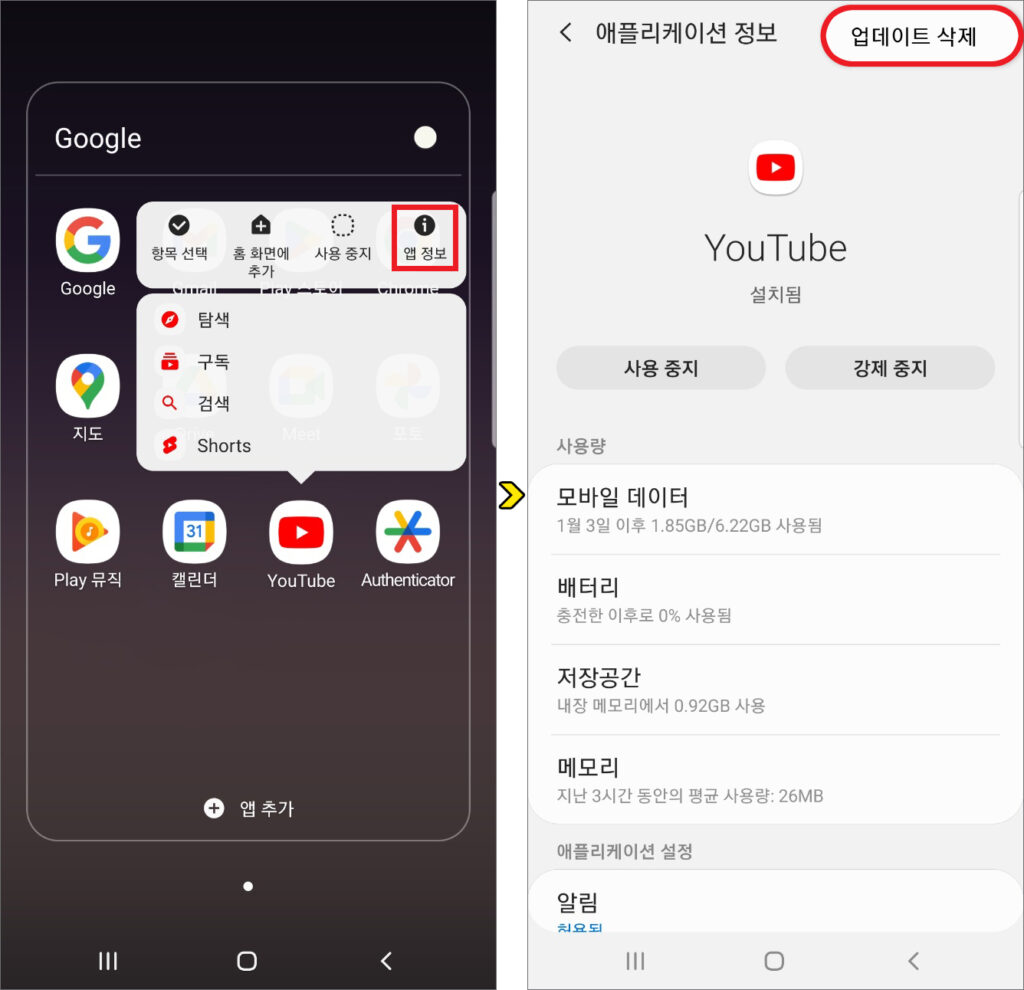
유튜브 앱 다운그레이드
업데이트를 제거하는 방법으로 조치를 취할 수 있는데 모바일 기준으로 알려드리면 바탕 화면에 있는 YouTube 앱을 찾아서 길게 터치한 다음 [앱 정보]를 눌러주세요.
애플리케이션 정보 화면이 나오면 우측 상단에 점 3개 표시를 터치하고 [업데이트 삭제]를 누릅니다.
그러면 YouTube 앱이 업데이트되기 전인 구 버전 상태로 다운그레이드되어 전체화면 시 어두워지는 문제를 해결할 수 있을 거예요.
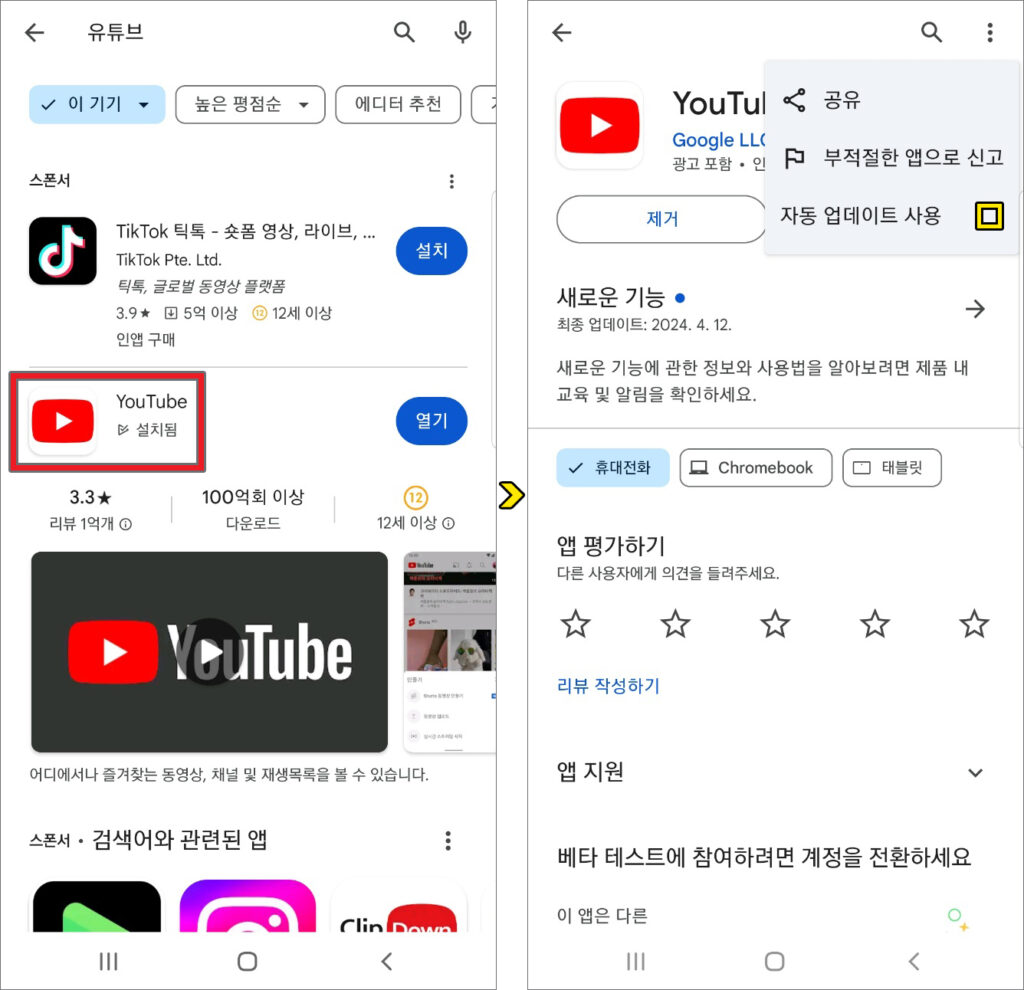
추가적인 조치로 나중에 또 업데이트가 자동으로 진행돼버릴 수도 있으니 애플리케이션을 다운로드하는 곳인 스토어 앱(Play 스토어, 앱스토어 등)에 들어가서 유튜브를 검색하세요.
검색 결과로 나온 YouTube를 선택한 다음 우측 상단에 있는 점 3개 표시를 눌러 이와 같이 자동 업데이트 사용 항목의 체크를 풀어주시면 해제되어 앞으로는 자동으로 업데이트되지 않을 것입니다.
유튜브 앱 제거 후 재설치
유튜브 전체화면 어두워짐 문제가 해결되지 않고 있다면 스토어 앱에 들어간 다음 유튜브를 검색 후 선택한 화면에서 [제거] 버튼을 누르세요.
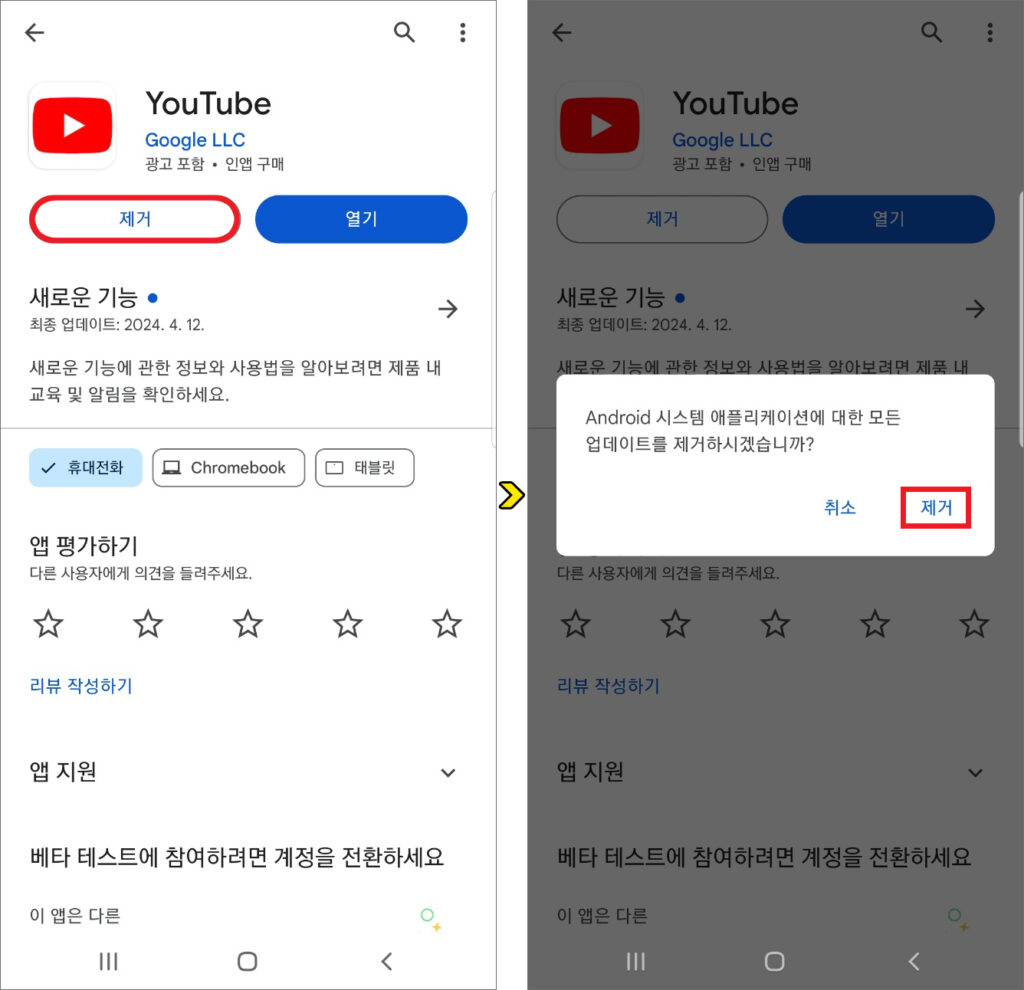
저의 경우 갤럭시폰으로 제거를 하려고 하자 이런 팝업이 떴는데 Android 시스템 애플리케이션에 대한 모든 업데이트를 제거할 거냐고 물어볼 테니 [제거]를 눌러주시면 됩니다.
이렇게 알려드린 조치 방법을 동일하게 시도해 봤지만 여전히 개선되지 않고 있다면 ‘유튜브 리밴스드‘라는 앱을 이용해 보는 것도 좋은 방법일 거라 생각하는데요.
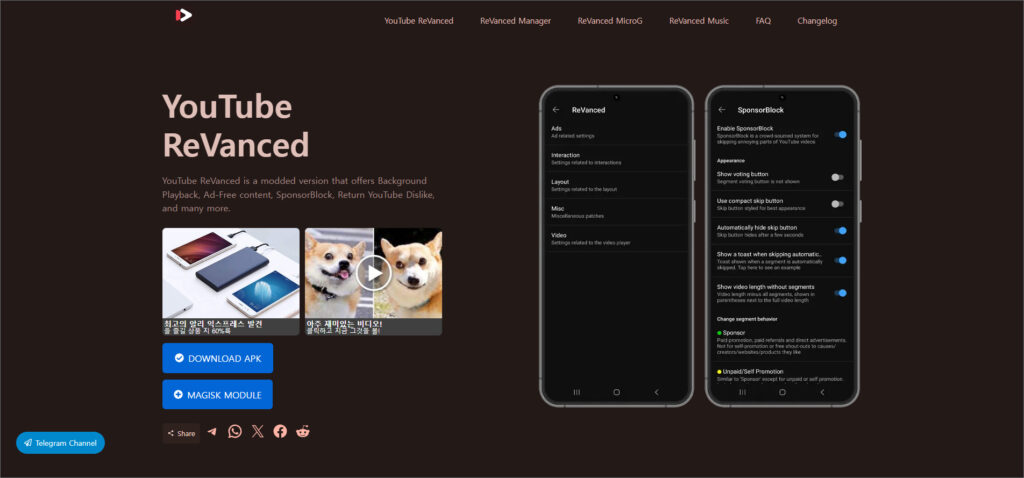
유튜브 리밴스드 앱을 설치하면 전체화면 모드로 시청하려고 할 때 어두워지는 문제도 발생되지 않고 유튜브 프리미엄을 사용하고 있지 않아도 유튜브 광고 차단, 백그라운드 재생 등의 편의 기능을 무료로 누릴 수 있어 유용할 것입니다.
Youtube ReVanced 다운로드 및 설치 방법이 궁금하신 분들이 있을 것이므로 위에 자세한 설명을 남겨드린 블로그 주소로 이동하는 버튼을 남겨드릴 테니 확인해 보시면 도움 될 거예요.
